今天給大家分享一個隐藏在WPS表格中的小工具。可以快速将文本轉換成數值、超鍊接,修改單元格樣式。
該工具的位置在菜單欄“開始”-“格式” 。接下來一一介紹此工具的功能。

■ 文本轉換成數值可将文本型數據轉換成可進行運算的數值型數據。
當我們從一些數據庫導出數據到表格中,會遇到有些數據的單元格邊角上會出現一些綠色小三角。
還會發現這些數據無法進行求和等計算,這是因為數據是文本型數據,需要轉換成數值型數據。
選中單元格,點擊格式-文本轉換成數值,即可一鍵轉換。
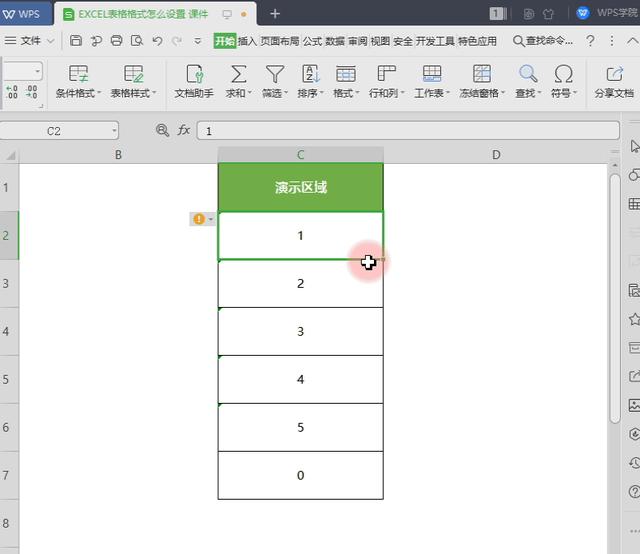
■ 文本轉換成超鍊接可将網址轉換成可直接點擊進入的超鍊接格式。
表格中的鍊接無法直接點擊跳轉,這是因為這些鍊接設置了文本格式,需要轉換成超鍊接格式。
選中單元格,點擊格式-文本轉換成超鍊接,即可一鍵轉換。
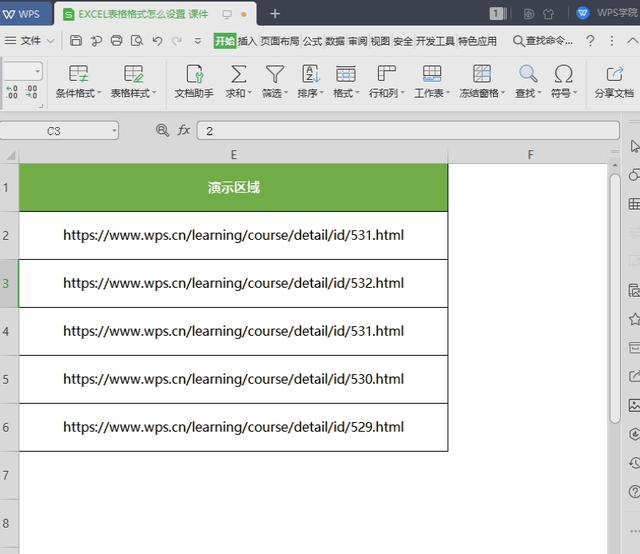
■ 格式-樣式為我們提供了一些常用的單元格樣式模闆,可在此處快速套用,還可選擇新建單元格樣式。
手動設置一個樣式模闆,方便使用。
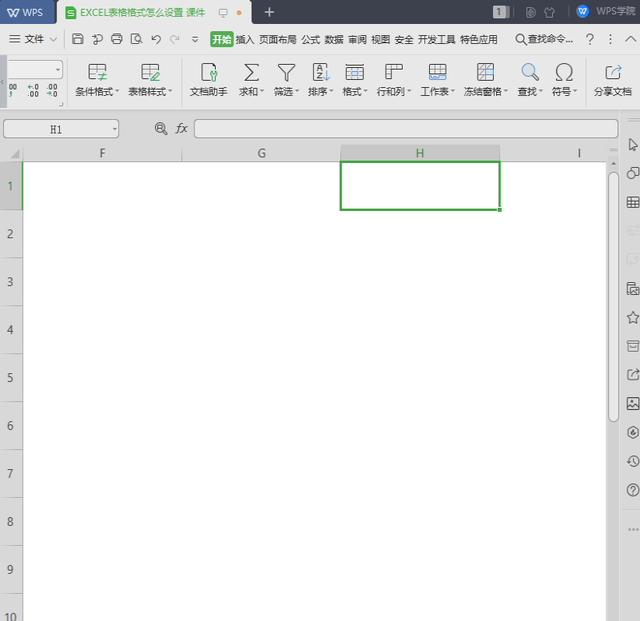
■ 格式-鎖定單元格,可快速設置選中的單元格為“鎖定”狀态。
需要注意的是此設置隻有在“審閱”選項卡中,點擊“保護工作表”按鈕後才能生效。
點擊保護工作表,可設置是否允許用戶選定鎖定的單元格。
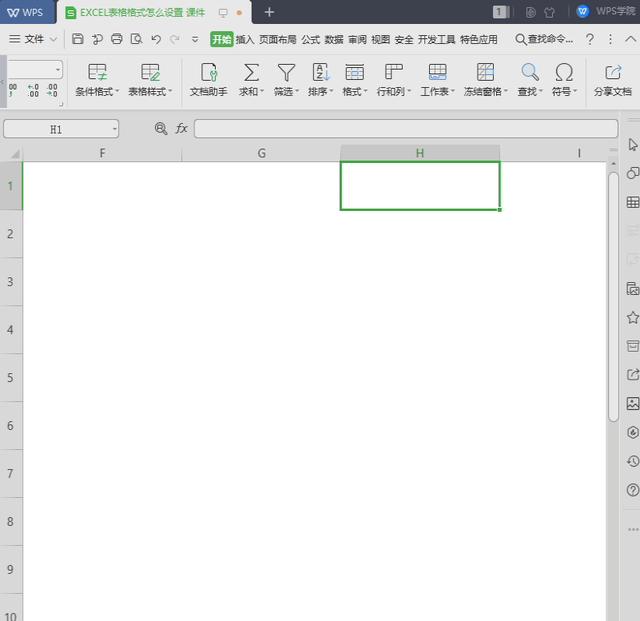
■ 格式-清除可選四種清除模式
清除全部,即清空單元格至初始狀态。
清除格式,即保留内容,格式回到初始設置。
清除内容,即保留格式設置,單元格輸入的内容清除。
清除批注,即清除單元格添加的批注。
隻需選中需清除的單元格,選擇清除模式即可,此工具與開始-橡皮擦相同。
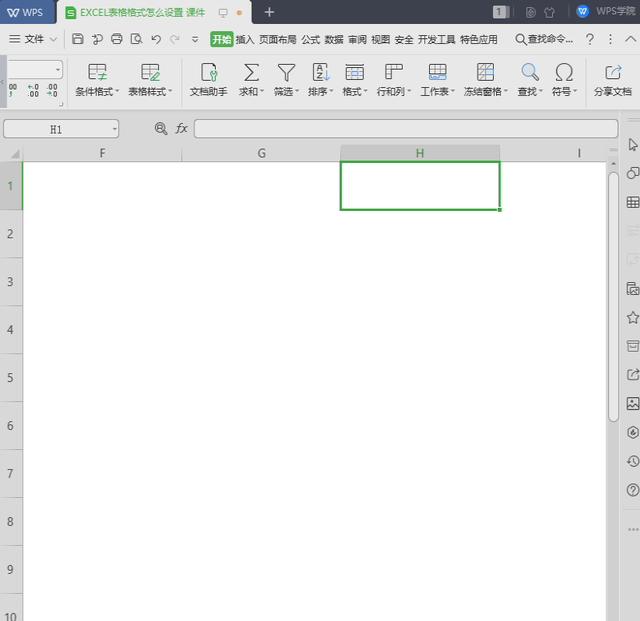
■ 格式-單元格選項設置
此功能與單擊右鍵-設置單元格格式相同,快捷鍵是Ctrl 1。
此處可詳細設置單元格格式,包括數字格式、對齊方式、字體、邊框、圖案、保護等等,大家可以多加摸索。
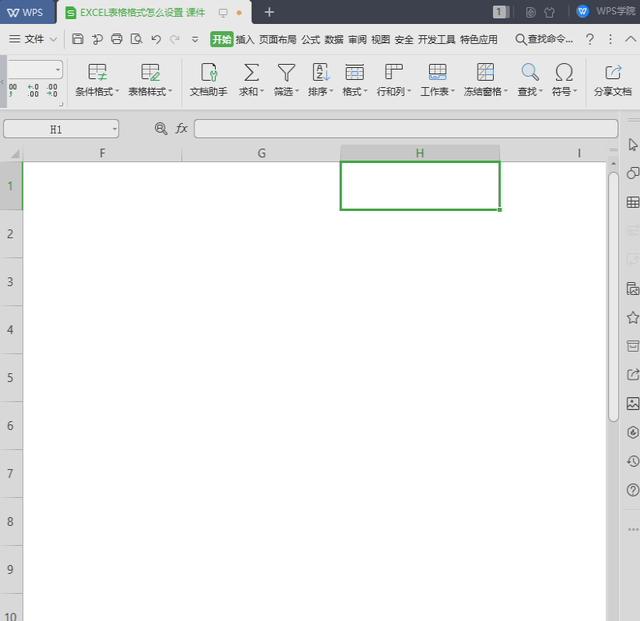
以上就是WPS格式的作用和方法介紹,你掌握了嗎~
,更多精彩资讯请关注tft每日頭條,我们将持续为您更新最新资讯!




